يُعد Discord برنامج الدردشة الأكثر شيوعًا بين اللاعبين. يمكن للمستخدمين إنشاء الخوادم الخاصة بهم لألعابهم المفضلة ، أو لنقابتهم ، أو لمجموعة من الأصدقاء فقط. مهما كان السبب ، فإن Discord يظهر عندما تكون متصلاً بالإنترنت واللعبة التي تلعبها وغير ذلك الكثير.
يحتوي على خوادم الدردشة الصوتية والنصية التي تتيح للاعبين الدردشة أثناء لعب عناوينهم المفضلة. يتضمن أيضًا تراكبًا داخل اللعبة يمكن تنشيطه عن طريق الضغط على اختصار لوحة المفاتيح أثناء اللعب. يجعل التراكب من السهل الرد على الرسائل وتبديل خوادم الدردشة والمزيد.
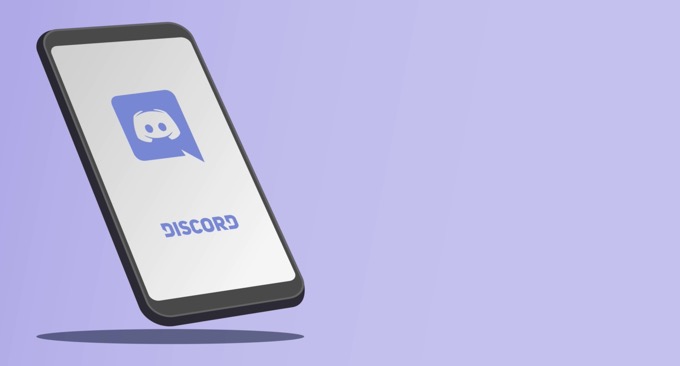
إذا لم يعمل تراكب Discord ، فإليك عدة إصلاحات مختلفة يمكنك تجربتها.
تأكد من تمكين التراكب
يجب تمكين تراكب Discord افتراضيًا ، ولكن في بعض الأحيان يقوم المستخدمون بتعطيله أو تعطيله خلل يؤدي إلى إغلاق التراكب. الخطوة الأولى التي يجب عليك اتخاذها هي التأكد من تنشيط التراكب.

انقر فوق رمز المستخدمالإعداداتفي Discord. يوجد هذا على يمين اسم المستخدم الخاص بك ، بجانب أيقونات الميكروفون وسماعة الرأس. عند فتح هذا ، مرر لأسفل وانقر على تراكبوتأكد من تشغيل شريط التمرير تمكين التراكب داخل اللعبة.
إذا تم تمكينه ، فسيكون شريط التمرير أخضر بعلامة اختيار. إذا لم يكن الأمر كذلك ، فسيكون باللون الرمادي مع علامة "X".
تأكد من تمكين ألعاب معينة
الخطوة الأولى هي تمكين التراكب لجميع Discord. إذا لم يؤد ذلك إلى حل مشكلتك ، فتأكد من تمكين التراكب في اللعبة المحددة التي تريد لعبها. انتقل إلى إعدادات المستخدم>نشاط اللعبةوانظر إلى القائمة.
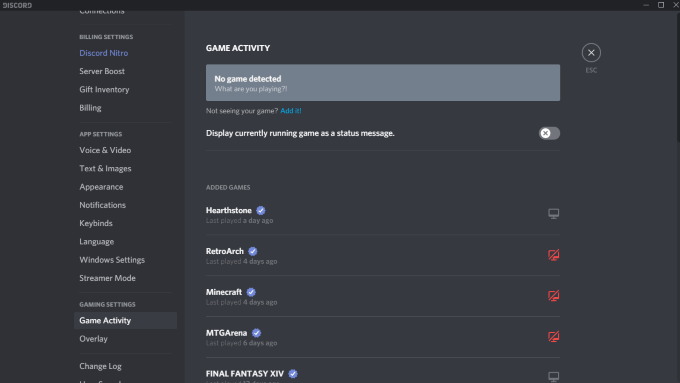
أي لعبة تم تمكين التراكب عليها ستظهر شاشة رمادية بجانبها. يمكنك أيضًا تمرير مؤشر الماوس فوق إحدى الألعاب وستظهر تراكب: تشغيلأو تراكب: إيقاف.ستظهر على الشاشة علامة "X" حمراء أيضًا. يمكنك النقر فوق الشاشة لتمكين التراكب بسرعة لهذا العنوان المحدد.
تشغيل Discord كمسؤول
يمكن منع العديد من الأخطاء المحتملة مثل عدم عمل تراكب Discord عن طريق فتح برنامج وتشغيله كمسؤول. هذا يخبر نظامك أنه يمكن الوثوق بالبرنامج وخالي من البرامج الضارة والفيروسات.
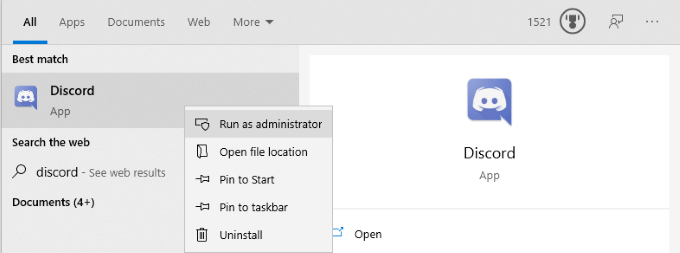
انقر بزر الماوس الأيمن على Discord واختر تشغيل كمسؤول. سيؤدي هذا إلى فتح البرنامج كالمعتاد ، لكنه يمنحه امتيازات إدارية كاملة ويتحايل على أي جدران حماية أو برامج أمان تمنعه.
تحقق من تحجيم الشاشة
يمكنك تخصيص مقياس العرض من داخل إعدادات Windows. في حين أن هذا يمكن أن تسهيل تحديد النص والرموز ، فإنه يمكن أيضًا إخفاء تراكب Discord. أحيانًا يكون الاختلاف صغيرًا مثل 5٪ هو كل ما يتطلبه الأمر لإخفاء الشاشة. والخبر السار هو أنه يمكنك تغيير الميزان ببضع نقرات فقط.
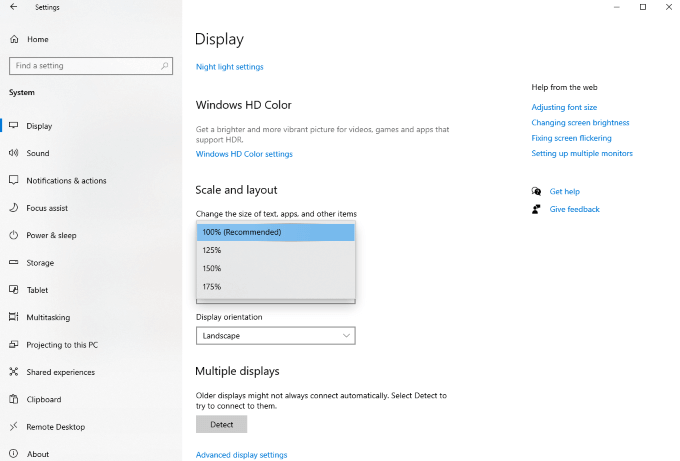
افتح الإعدادات>العرضوابحث عن العنوان الفرعي مقياس وتخطيط. ابحث عن خيار "تغيير حجم النصوص والتطبيقات والعناصر الأخرى" وانقر على المربع المنسدل. أعده إلى 100٪. امنح النظام لحظة لإعادة القياس قبل اختبار Discord مرة أخرى.
إغلاق تام للخلاف
من الأخطاء الشائعة بين مستخدمي Discord أن جزءًا من التطبيق قد يظل قيد التشغيل في الخلفية حتى بعد إغلاق كل شيء آخر. إذا كانت هذه هي الحالة ، قد لا يفتح الخلاف عندما تحاول بدء تشغيله ، ناهيك عن تشغيل التراكب.
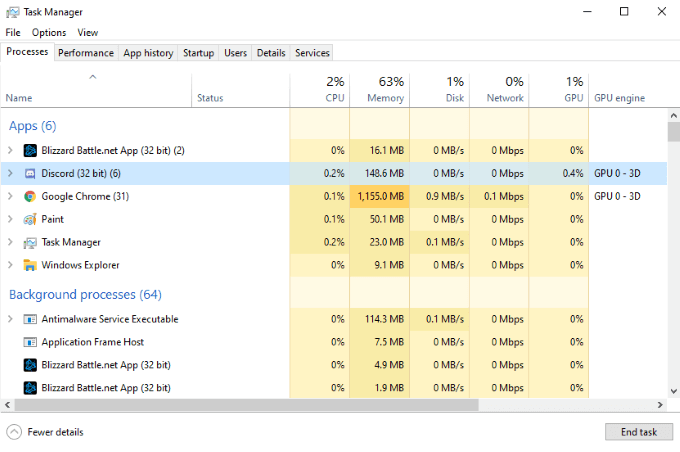
افتح مدير المهام الخاص بك وقم بإنهاء كل عملية تتضمن Discord. سترى على الأرجح عمليات متعددة باسم Discord (32 بت)أو Discord (64 بت)بناءً على نظام التشغيل الذي تستخدمه. قم بإنهاء هذه العمليات ثم إعادة تشغيل Discord.
أعد تشغيل الكمبيوتر
إنها خطوة بسيطة ، لكنها غالبًا ما يتم تجاهلها. يمكن أن تؤدي إعادة تشغيل جهاز الكمبيوتر إلى حل معظم المشكلات المتعلقة بأي برنامج تقريبًا. إذا لم ينجح إيقاف تشغيل Discord بالكامل ، فأعد تشغيل الكمبيوتر قبل اتخاذ أي خطوات أخرى.
تأكد من عدم وجود تراكب آخر نشط
Discord ليس البرنامج الوحيد الذي يستخدم التراكب . برامج البث مثل OBS وأدوات مثل Xbox Game Bar كلاهما يولدان تراكبات للاستخدام داخل اللعبة ، وأحيانًا يمكن أن تتداخل هذه البرامج مع تراكب Discord. أغلق أي برنامج تابع لجهة خارجية قد يتعارض مع Discord.
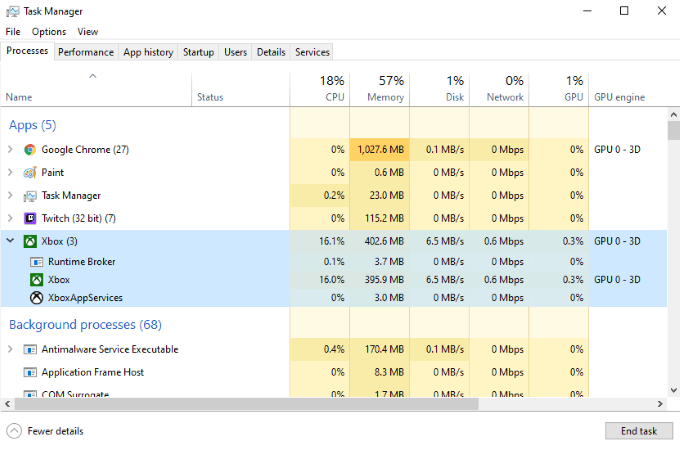
بمجرد القيام بذلك ، أعد تشغيل Discord ثم اختبر تراكب Discord مرة أخرى للتأكد مما إذا كان يعمل.
تعطيل تسريع الأجهزة
يعد تسريع الأجهزة ميزة في العديد من التطبيقات التي تستخدم موارد من وحدة المعالجة المركزية ووحدة معالجة الرسومات لضمان تشغيل البرنامج بشكل أكثر سلاسة. هذا مفيد بشكل خاص في الأنظمة الأضعف التي يمكنها استخدام القليل من المساعدة الإضافية. ومع ذلك ، يمكن أن يتداخل تسريع الأجهزة أحيانًا مع تراكب Discord.
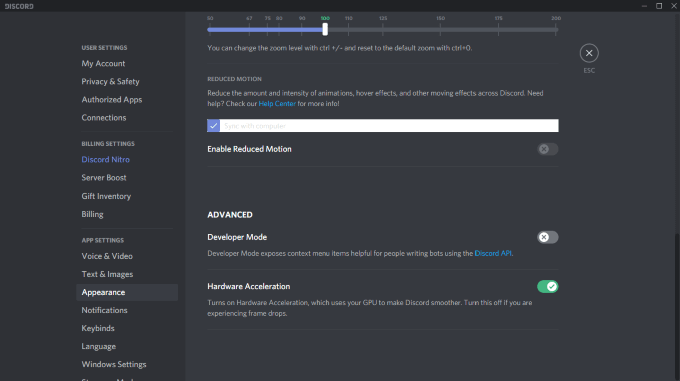
لتعطيل تسريع الأجهزة ، افتح Discord وانتقل إلى الإعدادات>المظهرثم مرر لأسفل إلى تسريع الأجهزة.تأكد من إيقاف تشغيل التبديل بجوار الخيار. لا يقتصر الأمر على حل مشكلات التراكب فحسب ، بل يمكن أن يساعد أيضًا في تشغيل الألعاب بسلاسة أكبر أثناء تشغيل Discord في الخلفية.
إعادة تثبيت Discord
إذا فشل كل شيء آخر ، و لا يزال تراكب Discord لا يعمل ، يمكنك إلغاء تثبيت Discord وإعادة تثبيته. هناك القليل من المخاطر في هذه الخطوة. يتم تخزين المعلومات المتعلقة بحسابك وخوادمك وغير ذلك من جانب الخادم ، لذلك حتى إذا قمت بمسح جهاز الكمبيوتر الخاص بك ، يمكنك استعادة الوصول إلى تلك المعلومات عن طريق تسجيل الدخول مرة أخرى.
افتح لوحة التحكم>أزل برنامجًاومرر حتى تجد Discord في القائمة. انقر على Discord، ثم انقر بزر الماوس الأيمن واختر إلغاء التثبيت.بعد إزالة Discord تمامًا من جهازك ، يمكنك إعادة تثبيت البرنامج بالانتقال إلى موقع Discord.
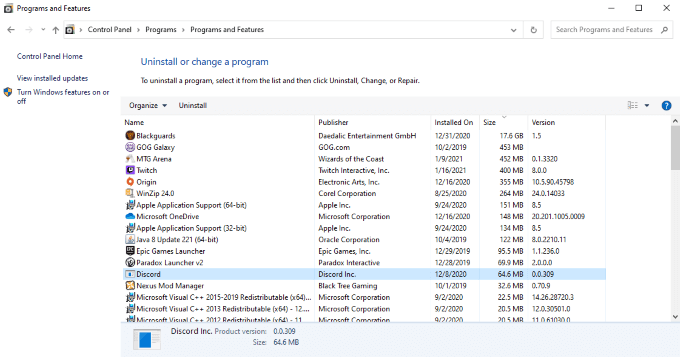
قم بتنزيل أحدث إصدار من Discord من الموقع. لا تعتمد على تنزيل سابق إذا كان لا يزال لديك تنزيل. بعد إعادة تثبيت Discord وتسجيل الدخول مرة أخرى ، اختبر التراكب.
تعد Discord خدمة رائعة تستحق الحصول عليها ، سواء كنت تريد اللعب مع الأصدقاء أو مجرد العثور على مجتمع من الأشخاص الذين لديهم نفس اهتماماتك هناك خوادم Discord مختلفة للطهي والألعاب القديمة وغير ذلك الكثير. إذا كنت تريد التأكد من أنه يمكنك البقاء جزءًا من المحادثة حتى في خضم اللعب ، فجرّب هذه النصائح المختلفة لضمان عمل تراكب Discord.